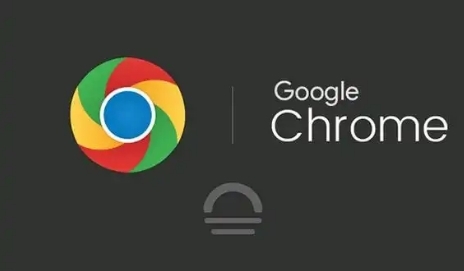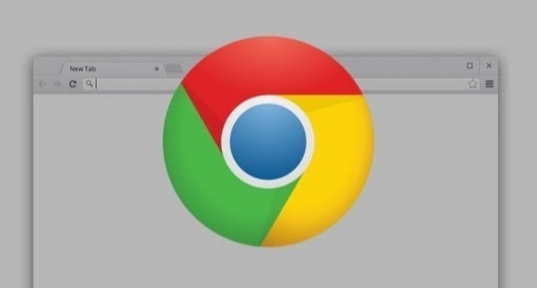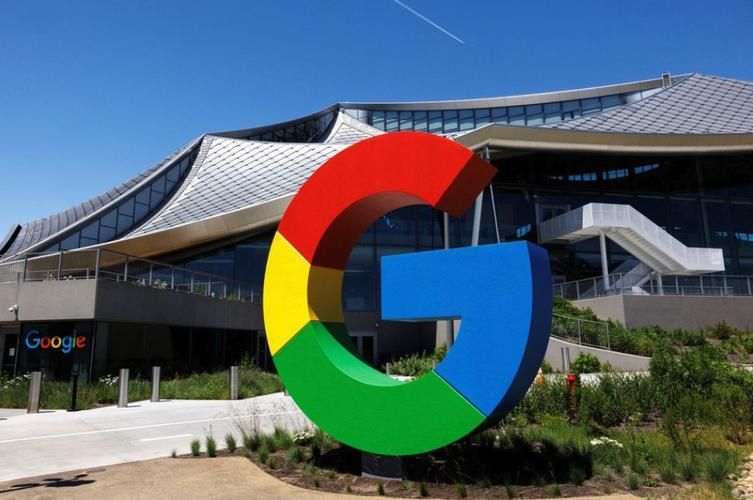以下是解决Google浏览器翻译功能总是出错的方法:
1. 检查网络连接:确保设备网络连接正常且稳定。因为翻译功能需要通过网络与服务器进行数据传输,如果网络不佳,可能导致翻译结果出错或无法加载翻译。可以尝试切换网络,如从Wi-Fi切换到移动数据,或者重启路由器等操作。
2. 更新浏览器版本:旧版本的Chrome浏览器可能存在一些兼容性问题或翻译引擎的缺陷。点击浏览器右上角的三个垂直排列的点(自定义及控制图标),选择“帮助”-“关于Google Chrome”,浏览器会自动检查并更新到最新版本。
3.
清除缓存和Cookie:
浏览器缓存和Cookie中的一些数据可能影响翻译功能的准确性。在浏览器右上角的菜单中选择“设置”,进入设置界面后,找到“隐私和安全”部分,点击“清除浏览数据”。在弹出的窗口中,选择清除“缓存的图片和文件”“Cookie和其他网站数据”等选项,然后点击“清除数据”按钮。
4. 检查语言设置:确保Chrome浏览器的语言设置正确。在浏览器右上角的菜单中选择“设置”,进入设置界面后,找到“语言”选项,检查是否设置了正确的首选语言和翻译目标语言。如果需要将网页从英文翻译成中文,要确保中文是翻译的目标语言之一。
5. 关闭不必要的
扩展程序:某些扩展程序可能与Chrome浏览器的翻译功能产生冲突。在浏览器右上角的菜单中选择“更多工具”-“扩展程序”,进入扩展程序管理页面,逐一禁用或卸载最近安装的扩展程序,然后重新尝试使用翻译功能,看是否还会出现错误。
6. 重置翻译设置:在浏览器右上角的菜单中选择“设置”,进入设置界面后,找到“高级”选项(可能需要先点击右上角的展开按钮),在“高级”设置中,找到“语言和翻译”部分,点击“重置翻译设置”按钮,将翻译设置恢复到默认状态。